Cum să rearanjați ecranul de editare post pe site-ul WordPress?
Publicat: 2021-07-08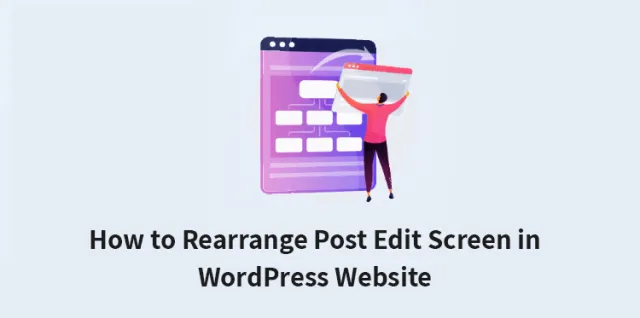
Uneori s-ar putea să simți nevoia să schimbi aspectul ecranului de editare a postărilor în timp ce creezi postările WordPress.
WordPress vine cu o gamă largă de bare de instrumente și secțiuni ale editorului de conținut pe care le puteți folosi pentru a personaliza ecranul ecranului dvs. de editare post WordPress.
Dacă doriți un ecran care să vă distragă mai puțin atenția cu mai multe meniuri, iată cum puteți rearanja ecranele post-editare pe site-ul WordPress. Dar înainte de asta, următoarele sunt câteva întrebări pe care trebuie să ți le pui înainte de a opta pentru rearanjare.
1. Este necesară rearanjarea ecranelor post-editare în WordPress?
Nu, nu neapărat. Dacă nu vă simțiți bine cu aranjamentele ecranului WordPress Post Edit, puteți opta cu ușurință pentru rearanjare. Cu toate acestea, nu este nevoie de editare sau aranjare dacă nu doriți.
2. Rearanjarea va crea probleme?
Rearanjarea acelor instrumente pe care trebuie să le utilizați frecvent poate impune probleme în timpul lucrului, deoarece nu veți avea acces direct la acestea în timp ce lucrați. Cu toate acestea, dacă păstrați instrumentele esențiale pe ecran și le ascundeți pe cele neimportante, vă va ajuta.
Rearanjarea ecranului WordPress Post Edit:
Editorul de blocuri WordPress vine cu o experiență de utilizator suficient de bună. Odată ce ești ușor cu el, vei observa că ocupi mai mult spațiu decât alții.
Există opțiuni încorporate pentru personalizarea editorului de postări. Există mai multe metode de a rearanja ecranele post-editare.
În partea dreaptă, puteți obține setul de documente și setările de blocare, care apar atunci când faceți clic pe oricare dintre postările blocate.
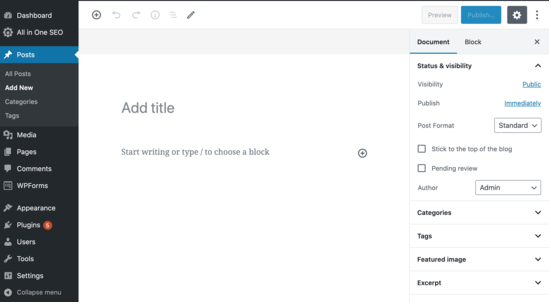
Dacă utilizați WordPress pentru o perioadă, atunci vizualizarea implicită a editorului va include bara laterală de administrare WordPress. Dacă nu vă arată, atunci există o opțiune pentru vizualizarea barei laterale admin. Trebuie să dezactivați modul ecran complet.
Afișați/Ascundeți panourile în Editorul de postări WordPress:
În cazul în care doriți să ascundeți unele dintre panourile din zona editorului de conținut a site-ului dvs. WordPress, atunci există opțiuni pentru a vă ajuta.
Puteți personaliza cu ușurință etichetele, categoriile, fragmentele și imaginile prezentate. Iată cum poate fi executat procesul pas cu pas.
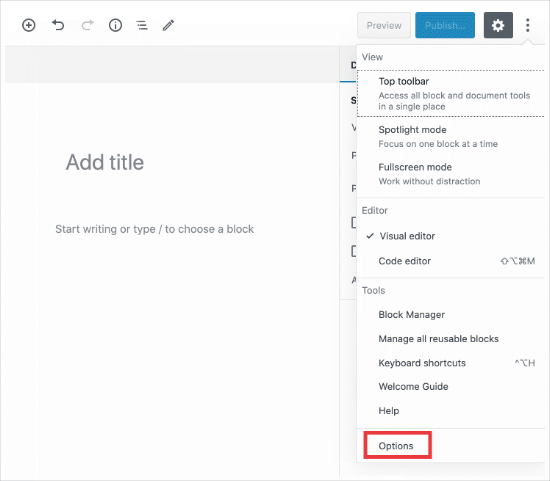
Pasul 1: Faceți clic pe meniul cu 3 puncte din colțul din dreapta sus al ecranului WordPress.
Pasul 2: Selectați „Opțiuni” din meniu.
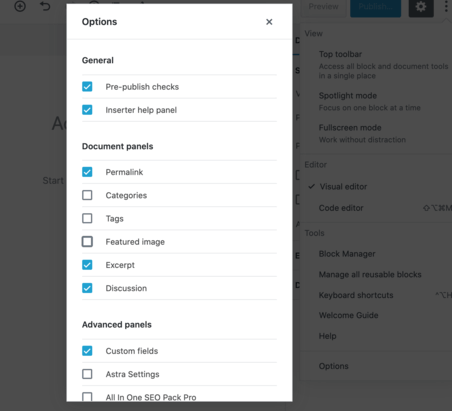
Pasul 3: Va apărea o fereastră pop-up cu lista panourilor pe care le puteți alege pentru afișare sau ascunde.
Pasul 4: bifați sau debifați casetele pe care doriți să le afișați în panoul din dreapta.
Postare asociată: Cum să setați editorul HTML ca editor de postări implicit în WordPress
Cum să lipiți bara de instrumente Block în partea de sus?
Dacă lucrați la un bloc, atunci editorul vine cu o bară de instrumente pentru blocuri chiar deasupra acestuia. Bara de instrumente este afișată atunci când vă deplasați între blocuri.
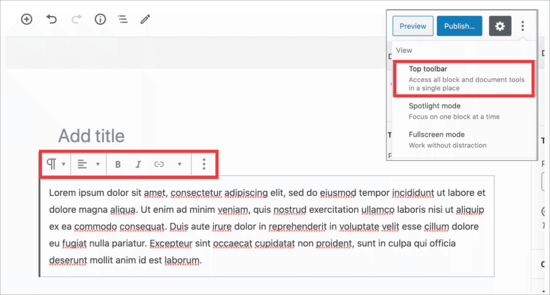
Cu toate acestea, dacă simțiți că vă distrag atenția sau nu este necesar atunci când lucrați, atunci îl puteți muta în partea de sus. Mai jos este prezentată procedura despre cum o puteți face cu ușurință.
Pasul 1: Faceți clic pe cele 3 puncte din colțul din dreapta sus al ecranului.
Pasul 2: Veți vedea o opțiune „Top Toolbar”.
Pasul 3: Faceți clic pe „Opțiunea Top Toolbar” pentru a muta bara de instrumente pentru blocuri în partea de sus a ecranului.

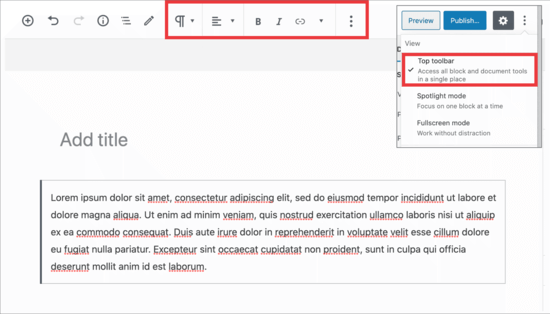
Această setare este mult utilă și mai ușor de editat fiecare dintre blocuri atunci când doriți să lucrați cu aspecte complexe, coloane, tabele și grupuri.
Setări pentru a elimina panoul din partea dreaptă:
Când lucrați la WordPress, concentrarea asupra conținutului poate fi dificilă dacă panoul din dreapta vă distrage atenția. Este fără efort să schimbați setările pentru afișarea panoului din dreapta pe WordPress. Iată cât de simplu este -
Pasul 1: Navigați la pictograma roată din partea de sus și faceți clic pe ea. Coloana din dreapta va dispărea.
Pasul 2: Pentru a-l reveni pe ecran, în mod similar, faceți clic din nou pe roată și va afișa coloana din dreapta pentru a vă ajuta cu documentul și setul de blocuri.
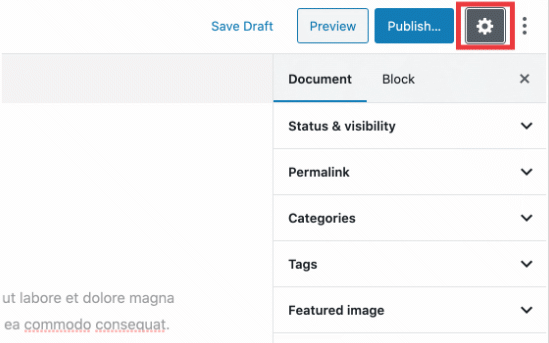
Cum se utilizează Editorul Fullscreen în WordPress?
Editorul WordPress oferă un editor pe ecran complet, care elimină bara de instrumente de administrare WordPress și bara laterală. Puteți utiliza cu ușurință editorul de ecran complet, intrând în ecranul de rearanjare post-editare. De asemenea, puteți ieși în orice moment când doriți. Iată cum o poți face:
Pasul 1: Accesați cele 3 puncte din meniul din colțul din dreapta sus al ecranului.
Pasul 2: Selectați „Modul ecran complet” din meniul drop-down.
Pasul 3: Dacă doriți să ieșiți din Editorul Fullscreen, repetați aceiași pași ca și cel anterior.
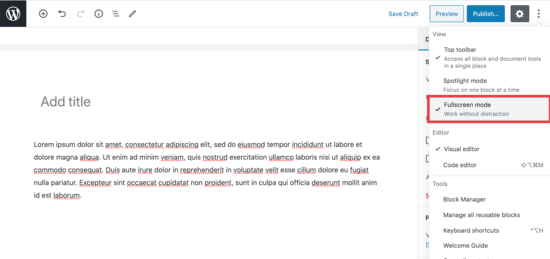
WordPress salvează preferința utilizatorului și data viitoare se deschide cu editorul de postări, împreună cu aceeași vizualizare pe care ați selectat-o mai devreme.
Postare conexă: Revizuirile postărilor WordPress simplificate: un ghid pas cu pas
Cum să utilizați modul reflectoare în Editorul de articole?
WordPress folosește modul de reflectare implicit pentru a evidenția blocul pe care îl utilizați pentru a lucra. estompează opacitatea celorlalte blocuri. Astfel, ajută la focalizarea și localizarea blocului pe care îl utilizați în prezent pentru editare.
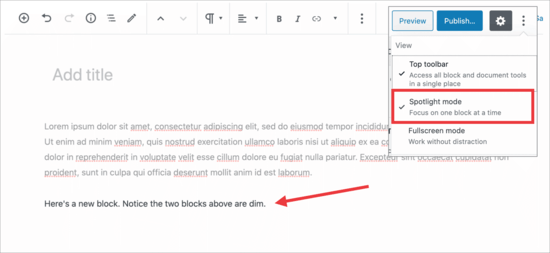
Dacă doriți să vă vedeți toate blocurile împreună pentru a le face să se afișeze împreună, puteți dezactiva rapid modul reflectoare printr-un pas simplu și ușor. Iată cum să o faci:
Pasul 1: Atingeți pictograma meniului cu trei puncte.
Pasul 2: Selectați „Modul Spotlight”.
Pasul 3: Opriți modul reflectoare făcând simplu clic pe el.
Pasul 4: Dacă doriți să-l porniți din nou, repetați aceiași pași pentru a-l reporni.
Restrângerea secțiunii panoului de documente:
Panoul de documente din colțul din dreapta al coloanelor vine cu toate setările standard WordPress. Te ajută să postezi. Cu pluginurile și temele WordPress, puteți adăuga secțiuni la acest panou.
Face panoul să pară puțin mai lung. Cu toate acestea, face lucrurile mult mai dificil de localizat. Iată cum o poți face:
Pasul 1: Faceți clic pe săgeata în sus de lângă fiecare dintre secțiuni.
Pasul 2: Faceți clic pe săgeți pentru a le restrânge. Faceți documentul să pară mult mai curat decât înainte.
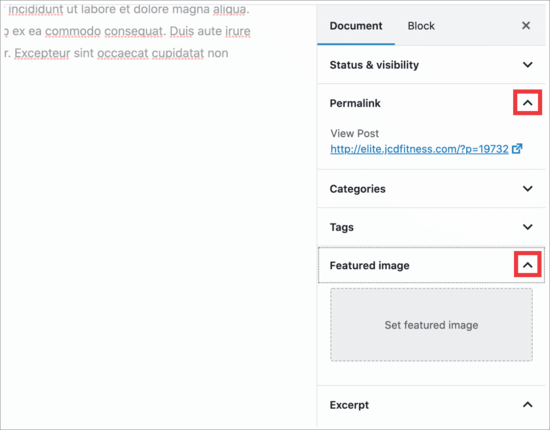
Concluzie:
Pentru o experiență personalizată a utilizatorului, puteți configura și rearanja cu ușurință ecranul post-editare al unui site WordPress. Cunoașterea pașilor simpli face ca ecranul dvs. de editare post WordPress să arate mult mai curat și bine organizat, ajutându-vă să lucrați cu ușurință.
Astfel, vă ajută și să aveți mai puține distrageri pe ecranul WordPress. Sperăm că informațiile vă vor ajuta cu ușurință.
